在当今的设计和工程领域,cad(计算机辅助设计)绘图是一种不可或缺的工具。然而,在某些情况下,将cad文件集成到microsoft visio中可以带来更多的灵活性和功能。本文将详细探讨如何在microsoft visio中插入cad绘图,帮助您更高效地完成设计工作。
在开始之前,请确保您的计算机上已经安装了microsoft visio以及所需的cad软件。此外,您还需要准备一个cad文件,例如dwg或dxf格式的文件,这是两种最常用的cad文件格式。
1. 打开microsoft visio并创建一个新的空白文档。
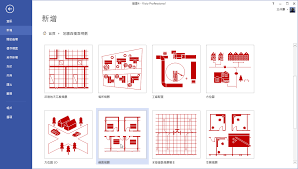
2. 在顶部菜单栏中,点击“文件”选项,然后选择“打开”,找到并选择您的cad文件进行打开。
3. 如果visio提示您选择一个模板,请选择“基本流程图”或其他适合的模板类型。
4. 文件加载完成后,visio会自动转换并显示cad图形。此时,您可以对图形进行放大、缩小、移动等操作。
一旦cad图形成功导入到visio中,您可能需要对其进行一些调整以适应您的设计需求:
- 选中cad图形,使用鼠标拖动四个角上的控制点来调整其大小。
- 使用“选择工具”(箭头图标)将图形移动到所需的位置。
- 如果需要更精细的调整,可以利用“格式”面板中的选项进行设置。
为了使cad图形在visio中的显示效果更加理想,您可以采取以下措施:
- 调整图层:通过“图层”窗口,您可以隐藏或显示特定图层,从而更好地控制图形的显示内容。
- 应用样式:选择cad图形后,可以通过“设计”或“格式”选项卡应用不同的填充颜色、边框样式等,以增强图形的视觉效果。
- 添加注释:利用visio提供的各种注释工具(如文本框、连接线等),为cad图形添加必要的说明信息。
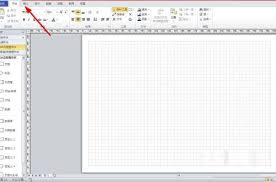
完成所有编辑后,别忘了保存您的visio文档。如果您希望将包含cad图形的visio文件分享给他人或用于其他目的,可以选择合适的格式进行导出。常见的导出选项包括pdf、png、jpeg等图像格式以及visio自身的vsdx格式。
通过上述步骤,您现在应该已经掌握了如何在microsoft visio中插入和处理cad绘图的方法。这不仅能够提升您的工作效率,还能让您在设计过程中获得更大的灵活性和创意空间。希望本指南能对您的工作有所帮助!

在使用autocad2020进行设计工作时,一些用户可能会发现界面布局与旧版本有所不同,这是因为新版本默认采用了新的用户界面。对于习惯于旧版autocad经典模式的用户来说,可能需要将界面切换回经典模式以提高工作效率。本文将详细介绍如何在autocad2020

在使用浩辰cad看图王时,您可能会遇到无法打开3d图纸的问题。这可能是因为多种因素导致的。本文将深入分析可能的原因,并提供相应的解决方案。软件版本问题首先,确保您的浩辰cad看图王是最新版本。较旧的版本可能不支持某些高级功能或最新的文件格式,从而导致无法正确打
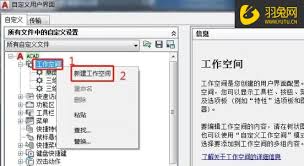
autocad作为广泛应用于工程设计领域的计算机辅助设计软件,其界面布局和功能设置对于提高工作效率至关重要。autocad2018默认界面为“草图与注释”,但对于许多用户来说,经典模式更加熟悉和便捷。本文将详细介绍如何在autocad2018中设置经典模式,从
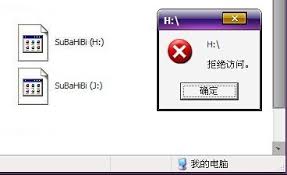
在当今的工程设计领域,不同的文件格式用于满足特定的设计和分析需求。md(materialsdatasystem)文件是一种用于存储材料数据的文件格式,而cad(computer-aideddesign)文件则主要用于存储详细的几何形状、尺寸以及设计信息。将md
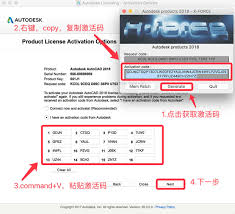
autocad2019是autodesk公司推出的一款强大的计算机辅助设计(cad)软件,被广泛应用于建筑、机械、土木工程等领域。对于新用户来说,如何激活autocad2019可能是他们面临的一个挑战。本文将详细介绍几种常见的激活方法,并提供一些实用的技巧和注
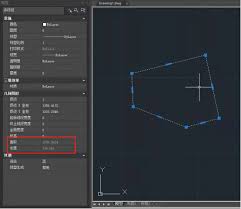
cad,即计算机辅助设计(computeraideddesign),是工程师、设计师和建筑师们不可或缺的工具之一。它不仅可以帮助用户创建精确的设计图纸,还可以进行复杂的计算,包括面积的计算。在今天的数字化设计领域,掌握如何使用cad软件来计算面积是非常重要的技

时间:2025/03/10
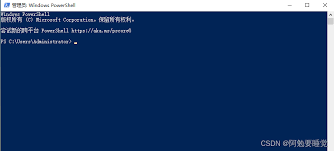
时间:2025/03/09
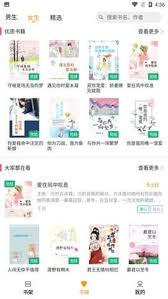
时间:2025/03/09
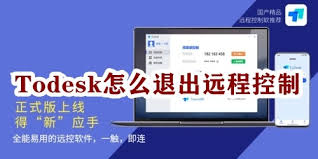
时间:2025/03/09
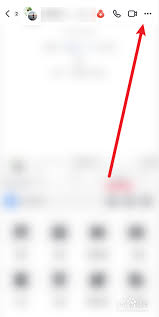
时间:2025/03/09

时间:2025/03/07

时间:2025/03/07

时间:2025/03/06
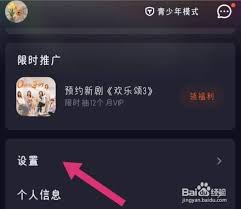
时间:2025/03/06

时间:2025/03/06